1、双击打开桌面上的WPS Office软件。

2、文档中输入多段文字资料后设置项目符号。

3、鼠标在左边拖动全选所有段落文字,项目符号没有灰色底显示,但已经选定。
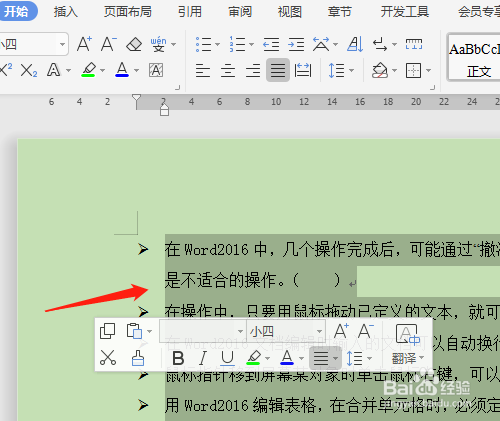
4、单击项目符号图标三角形处,选自定义项目符号,对话框中单击自定义。
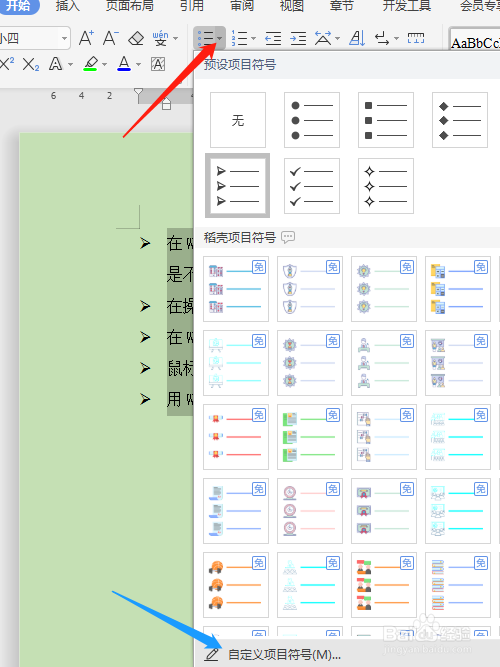

5、单击字符,字体三角形处选Webdings。

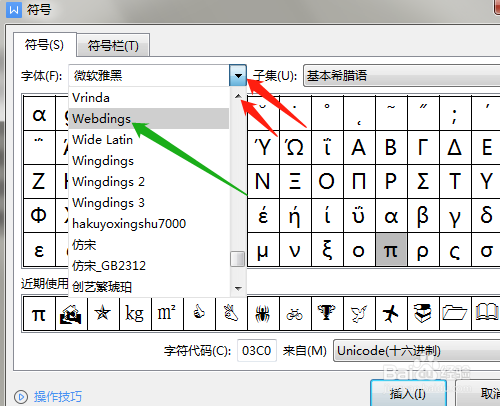
6、多种符号中选定需要的类型,双击或单击插入,确定。



时间:2024-10-14 12:20:35
1、双击打开桌面上的WPS Office软件。

2、文档中输入多段文字资料后设置项目符号。

3、鼠标在左边拖动全选所有段落文字,项目符号没有灰色底显示,但已经选定。
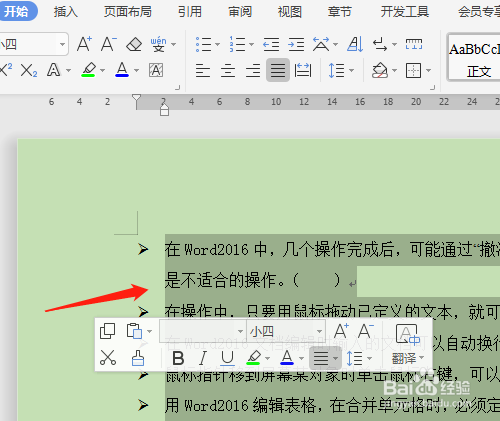
4、单击项目符号图标三角形处,选自定义项目符号,对话框中单击自定义。
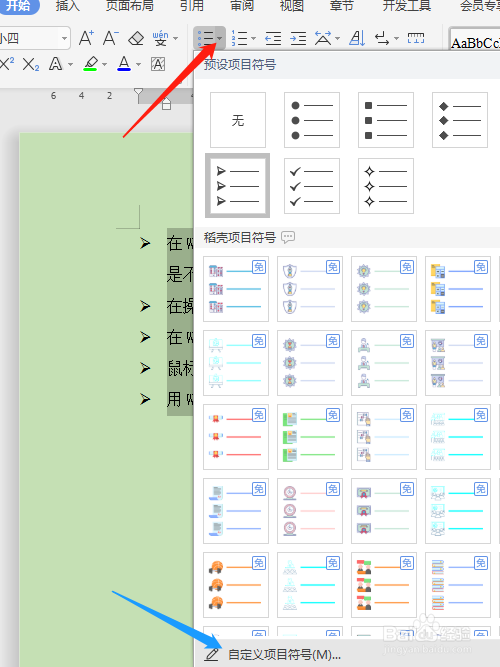

5、单击字符,字体三角形处选Webdings。

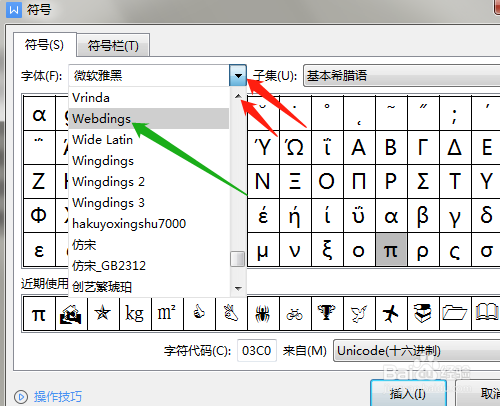
6、多种符号中选定需要的类型,双击或单击插入,确定。



